一、软件下载:【点击下载】
二、安装步骤:
1.下载安装包并解压,得到如下文件。解压ANSYS.2023.R1.Products.DVD.Win64,如下图所示。

2.找到setup.exe并以管理员身份运行。

3.弹出如下图所示的窗口,在窗口右上角的选择一种语言下拉列表中选择“中文”,然后点击“安装ANSYS License Manager”。

点击OK。

4.勾选“I agree to the...”,点击下一个。

5.设置安装目录。系统默认的安装路径如下图所示。小编建议选择其他位置作为ANSYS的安装路径。

这里小编选择D盘作为ANSYS软件的安装目录,直接将安装目录中的C改成D,如下所示。路径中不要有中文。(中文路径有时候会出问题,但不是一定会出问题,跟操作系统有关系,为以防万一,建议采用全英文路径。)
点击下一个。

6.点击下一个。

7.点击下一个。

等待……

8.点击下一个。

9.点击退出。

10.打开如下图所示的路径,将_SolidSQUAD_.7z压缩文件进行解压。

11.打开解压后的ANSYS Inc文件夹,复制下图所示的两个文件夹。

12.将上一步复制的两个文件夹进行粘贴,粘贴到软件的安装目录,如下图所示的路径。
弹出如下图所示的提示,点击“替换目标中的文件”。

13.点击Winows的开始菜单,找到ANSYS License Management Center并点击。

会弹出如下图所示的网页。单击左侧的“Get system Hostid Information”,可以看到两个MAC Address(E),对应两个HOSTID。
复制后一个HOSTID。

14.找到破解文件夹中的license.txt,用文本编辑器打开。

将文本中的 XXXXXXXXXX替换为上面的Mac Address中的HOSTID,然后保存。

15.点击左侧的Add a License File, 然后点击BROWSE按钮。

找到步骤14保存的license.txt文件,然后点击INSTALL LICENSE FILE按钮。

出现下图所示的提示信息。

16.鼠标右键点击文件setup.exe,选择“以管理员身份运行”。
在窗口右上角的选择一种语言下拉列表中选择“中文”。
选择安装ANSYS Products。

17.勾选“I agree to the...”,点击下一个。

18.系统默认的安装路径如下图所示。小编建议选择其他位置作为ANSYS的安装路径。

这里小编选择D盘作为ANSYS软件的安装目录,直接将安装目录中的C改成D,如下所示。路径中不要有中文。(中文路径有时候会出问题,但不是一定会出问题,跟操作系统有关系,为以防万一,建议采用全英文路径。)
点击下一个。

19.在主机名中输入:localhost,点击下一个。

20.选择要安装的模块,点击下一个。

21.勾选“否,跳过配置。我稍后配置”,然后点击下一个。

22.点击下一个。

进入如图所示的界面,漫长的等待。

23.点击是。

24.点击下一个。

25.取消勾选“退出时启动调查”,点击退出。

26.点击退出。

27.找到_SolidSQUAD_文件夹下的SolidSQUADLoaderEnabler.reg文件,双击运行。

点击是。

点击确定。

28.创建环境变量。
变量名:ANSYSLMD_LICENSE_FILE
变量值:1055@localhost

29.安装破解完成。


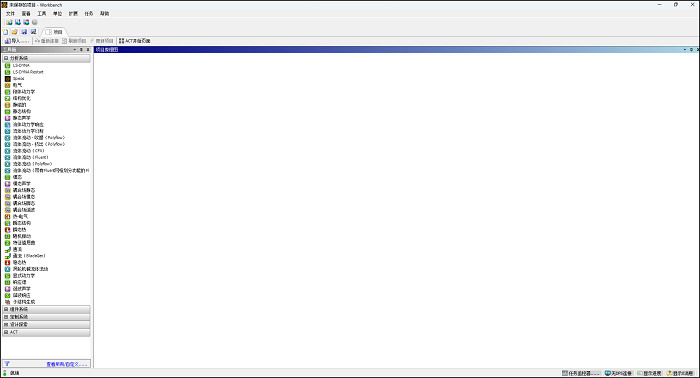
1F
登录回复
站长,执行到第13步时 MAC地址是:ffffffff。这是哪里出问题了?怎么解决呢?